[WordPress] wp_memory_limitとmax_execution_timeの設定を変更する
wp_memory_limitとmax_execution_timeの設定を変更する方法
WordPressで、たまにスクリプト実行時にwp_memory_limitやmax_execution_time設定のために失敗した場合に発生します。 この場合は、次のような方法で設定値を上げてみて、それでも問題が解決しない場合、Webホスティング会社に連絡して設定値を高めてくれることを要求する必要があります。
memory_limitの値を変更
"Fatal error: Allowed memory size of 33554432 bytes exhausted (tried to allocate 2348617 bytes) in..." などのエラーが発生した場合、
1. WordPress 構成ファイル(WP-config.phpを)には、次のような行を追加して memory_limitの 値を高めることができます。
define('WP_MEMORY_LIMIT', '256M');
2.この方法でうまくいかなかったら、 PHP.ini ファイルにアクセスすることができる場合 PHP.iniから memory_limitのの値を増加させます:
memory_limit = 256M
3. '.htaccess 「ファイル」に次の行を追加してみます。
php_value memory_limit 256M
- メモ: WordPressで設定するPHPのメモリ制限値は、サーバーに設定されたPHPのメモリ制限値以内でのみ可能です。
max_execution_timeの値を変更
WordPressから "fatal error: maximum execution time exceeded" 関連のエラーが発生した場合max_execution_timeの値を調整して、エラーを解決することができます。 .htaccessファイルに次のコードを追加します。
<IfModule mod_php5.c> php_value max_execution_time 300 </IfModule> // 참고: stackoverflow
上記の措置にも問題が解決しない場合、サーバーの設定自体で低く設定されている場合なので、ウェブホスティング会社に連絡するようにします。 ( この部分の内容は「ファイルのアップロードサイズの設定を変更する「記事でより詳細に説明しています。)
Bluehostでmemory_limitとmax_execution_timeの設定を変更する(BluehostでPHPの設定値を変更する)
Bluehostの場合は、使用するプラン(Plan)に応じてさまざまな方法でPHPの設定値を変更することができます。
- php.iniファイルを使用して変更
- cpanelの変更
- WHMに接続して変更
※ BluehostはcPanelインターフェースが変わりPHPのバージョンを変更する方法と、PHP ini設定値を調整する方法に変化がありました。 詳細については、次の記事を参考にしてください。
php.iniを使用して変更する
FTPに接続して/ public_htmlフォルダにphp.iniファイルがある場合は、このファイルから直接修正が可能です。 例えば、次のように値を変更してくれることができます。
- max_execution_timeに= 300
- max_input_time = 180
- memory_limitを= 256M
- post_max_sizeに= 128M
- upload_max_filesizeで= 128M
cpanelの変更
使用中のプランに基づいてcpanelに接続して、重要な設定値を直接変更することができる場合があります。
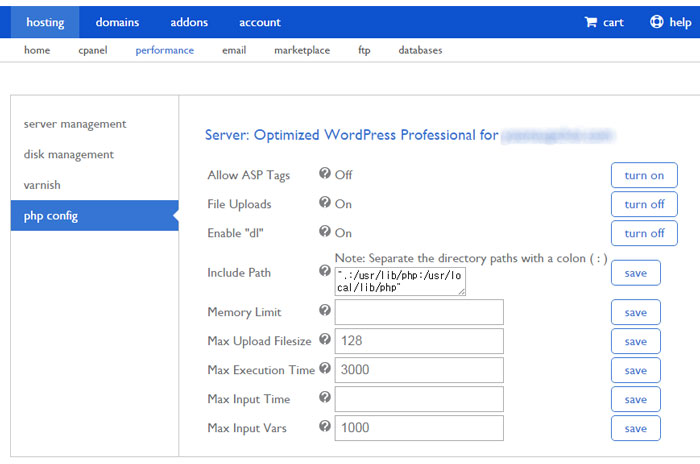
上の図のように パフォーマンス 下に php config メニューがある場合Mermory Limit、Max Upload Filesize、Max Execution Time、Max input Time、Max Input Vars値を設定することができます。
WHMに接続して変更する
Bluehost VPSのかDedicatedプランに基づいて、次のようにmemory_limitとmax_execution_time設定をユーザーが手動で調整することができます。 (Bluehost 商品の詳細については、 この記事を参照してください。)
Rootパスワードの設定
Blueshot cPanelで サーバー クイックメニューを選択して、 アクセス管理 画面で ルートを選択します。
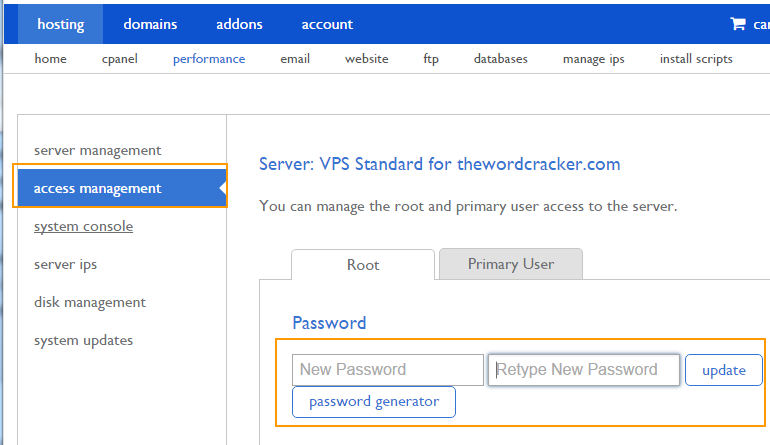 上記のような画面でRootパスワードを作成します。
上記のような画面でRootパスワードを作成します。
WHMの設定値の変更
今WHMにログインする必要があります。 そのためには、WebサイトのサーバーのIPアドレスを知る必要があります。
- cPanelにログインします。
- 右上のメニューバーから Manage IPsをクリックします。
- "Primary Server「の」タイプ「列の下に表示すると、サーバーIPがあります。
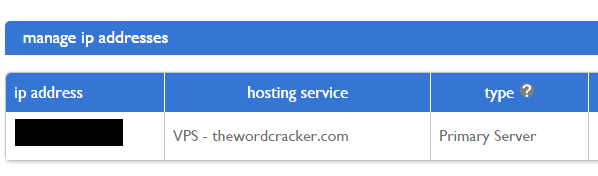 WHM接続
WHM接続
WHMに接続するには、ブラウザのアドレスフィールドに次のような形式で入力します。
- http://your.server.ip:2086
- https://your.server.ip:2087 (SSL 로그인의 경우)
今WHMにログインすることができます。 ログイン時に、次の情報を入力します。
- ユーザー名:root
- Passowrd:上記の設定したRootパスワード
WHMにログインしたら、左上の検索フィールドに「PHP「と入力して検索します。検索結果から」PHP Configuration Editor「を選択します。
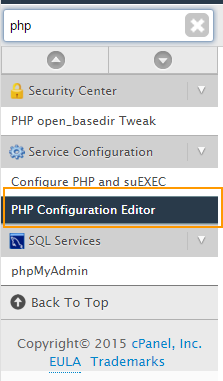 表示される画面で、 memory_limitの と max_execution_timeに 設定を変更することができます。 memory_limitのの場合、デフォルトとして「128MB」、 max_execution_timeには「30」に設定されています。 必要な値に調整できます(例:256M、300)。 ファイルアップロードサイズの設定もここで変更できます。
表示される画面で、 memory_limitの と max_execution_timeに 設定を変更することができます。 memory_limitのの場合、デフォルトとして「128MB」、 max_execution_timeには「30」に設定されています。 必要な値に調整できます(例:256M、300)。 ファイルアップロードサイズの設定もここで変更できます。
ガビアホスティングを使用する場合 Fatal error: Allowed memory size of 67108864 bytes... エラーが表示された場合
しばらく前にガッビアーノに WordPressをインストールし、テーマをインストールした後 ルックス>テーマをヌルニ次のようなエラーが発生しました。
 WP-config.phpを ファイルに ( 'WP_MEMORY_LIMIT'、 '256M')を定義します。 行を追加して WooCommerceのシステム状態で確認してみるWP_Memory_Limitが256MBで取れますが、エラーは続けた。 だから、インターネットを検索してみると、やはりガッビアーノに要請して、メモリサイズを増やしてもらう必要があると記載されていますね(参照).
WP-config.phpを ファイルに ( 'WP_MEMORY_LIMIT'、 '256M')を定義します。 行を追加して WooCommerceのシステム状態で確認してみるWP_Memory_Limitが256MBで取れますが、エラーは続けた。 だから、インターネットを検索してみると、やはりガッビアーノに要請して、メモリサイズを増やしてもらう必要があると記載されていますね(参照).
リクエストをして、数日だから(週末のため)PHPのメモリサイズの設定を増やしたという話を聞いて接続してみると正常に接続がなりますね。 .htaccess ファイルを見てみると、[pocde] php_value memory_limit 256M [/ pcode]が追加されていることが確認できました。 (不合理は WordPressで固有のアドレスを更新してもガッビアーノは .htaccessこの自動更新がないねㅠㅠ)

こんにちは。 ガッビアーノ WordPress phpのバージョン7.2を使用中です。 max_execution_time = 3000
上の文を追加する必要がするPHP.iniファイルが見つからがオプネヨ。どうすれば見つけることができるでしょう。
.htaccessファイルに追加すると、追加すると、動作しないのですか?
php_value max_execution_time 300上記のコードでもないと、ガッビアーノに直接お問い合わせしてください。
ありがとうございます。 WooCommerce インストール後にアクティブにしましたが、500エラーが発生しました。 幸いなことに教えてくれた方法で漢方にうまく解決しました。 define('WP_MEMORY_LIMIT', '256M'); 万歳
こんにちは?
問題がうまく解決されてよかったですね。 楽しい一日を^^